
Wondershare AllMyTube(视频下载软件)
v7.4.8.0- 软件大小:38.8 MB
- 更新日期:2020-03-23 14:30
- 软件语言:简体中文
- 软件类别:媒体其它
- 软件授权:免费版
- 软件官网:待审核
- 适用平台:WinXP, Win7, Win8, Win10, WinAll
- 软件厂商:

软件介绍 人气软件 下载地址
Wondershare AllMyTube是一款功能强大的视频下载软件,软件能够支持从YouTube、Facebook、Lynda、CBS、NBC、VEVO、Vimeo等多达上万个国内外视频网站下载视频,而且其采用了高速下载引擎,能够为用户带来更加高效的下载体验,用户下载的视频能够有效的保持质量,而且其还提供了转换功能,您可以将下载的视频转换为MP4、MOV、MKV、AVI等多种常见的视频格式,非常的方便实用,有需要的用户赶紧下载吧!
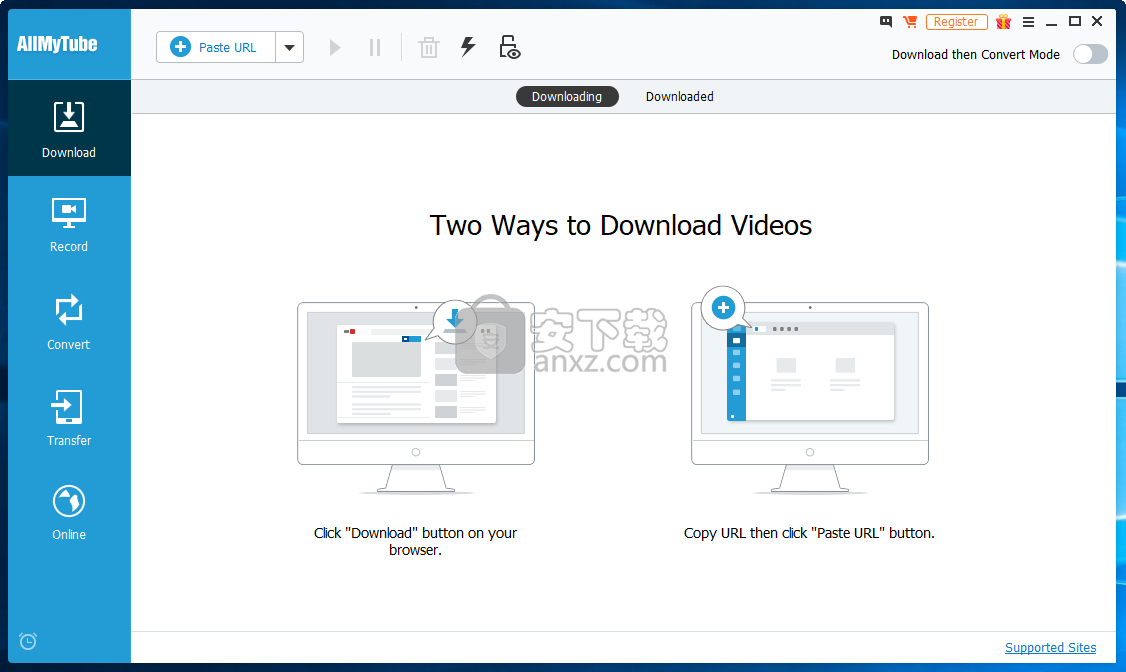
软件功能
Wondershare AllMyTube是专为帮助用户从各种在线服务(如Facebook,Vimeo,Metacafe,Dailymotion,Vevo或Google)下载剪辑而构建的软件应用程序,并将其转换为合适的视频格式。
一个用户友好且高效的工具,可帮助您下载在线视频,将其转换为不同的文件格式(例如MOV,WMV,MKV,MPEG),并提取音频流。
布局非常直观,无需查阅帮助手册或观看在线教程即可进行配置。
该程序使您可以将URL粘贴到主面板,播放或暂停视频选择,转到上一个或下一个项目,调整音量,在视频流中寻找位置,以及切换到全屏模式。
在转换操作方面,您可以从各种视频格式中选择输出格式,例如MOV,WMV,MKV,MPEG,FLV,AVI或DV,将剪辑编码为适合手机,游戏机,和Apple设备,并提取音频流并将其导出为MP3,AIFF,FLAC,WAV,WMA,OGG或其他文件格式。
可以根据编码器,采样率,通道和比特率配置音频参数,而可以通过选择编码器,分辨率,帧速率和比特率来调整视频参数。
软件特色
此外,您可以在转换任务结束时删除原始视频,将项目上传到iTunes资料库,并在转换操作完成后打开目标位置。
Wondershare AllMyTube使您能够在启动时自动恢复未完成的任务,显示成功下载事件的弹出通知,为下载和转换的剪辑选择保存目录,并将同时下载的数量限制为用户定义的数字。
最后但并非最不重要的是,您可以在Internet Explorer,Firefox和Chrome上嵌入“下载”按钮,以便快速访问程序的功能。
在我们的测试过程中,我们注意到该工具可以快速执行任务,并提供非常好的视频和图像质量。
它不占用大量的CPU和内存,因此不会妨碍计算机的整体性能。
总而言之,Wondershare AllMyTube被证明是一款可靠的视频下载器,可为强大的功能套件提供支持。由于其直观的布局,它适合新手和专业人士。
安装方法
1、下载并解压软件,双击安装程序进入语言选择界面,选择English的英文语言,点击【OK】。
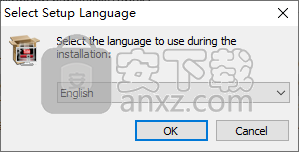
2、阅读许可协议,勾选【 I have read and accept the agreement】的选项,再单击【next】进入下一步。
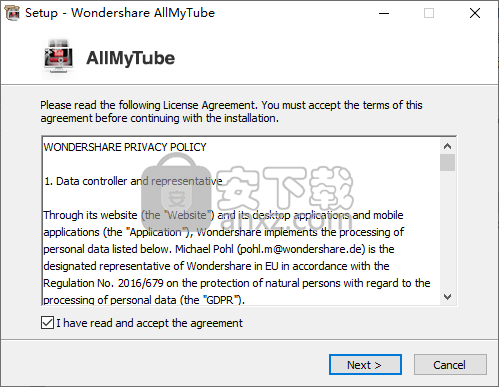
3、选择安装文件夹,默认路径为C:\Program Files (x86)\Wondershare\AllMyTube。
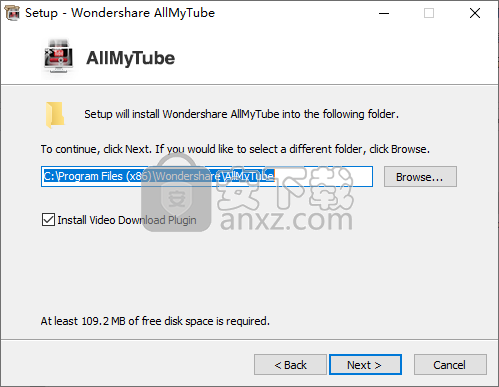
4、正在安装Wondershare AllMyTube,用户等待安装完成。
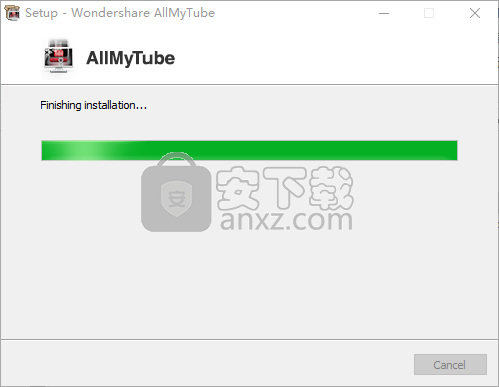
5、安装完成后,我们先关闭软件。
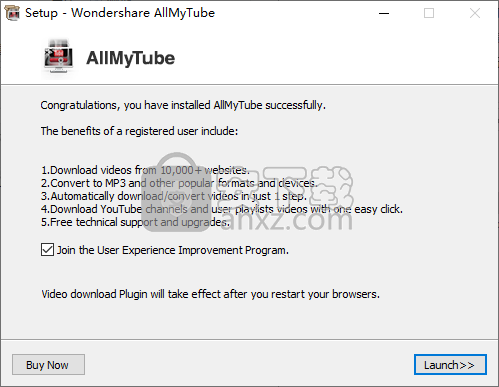
6、将“补丁”文件夹下的文件复制到软件的安装目录下(默认安装目录为C:\Program Files (x86)\Wondershare\AllMyTube)。
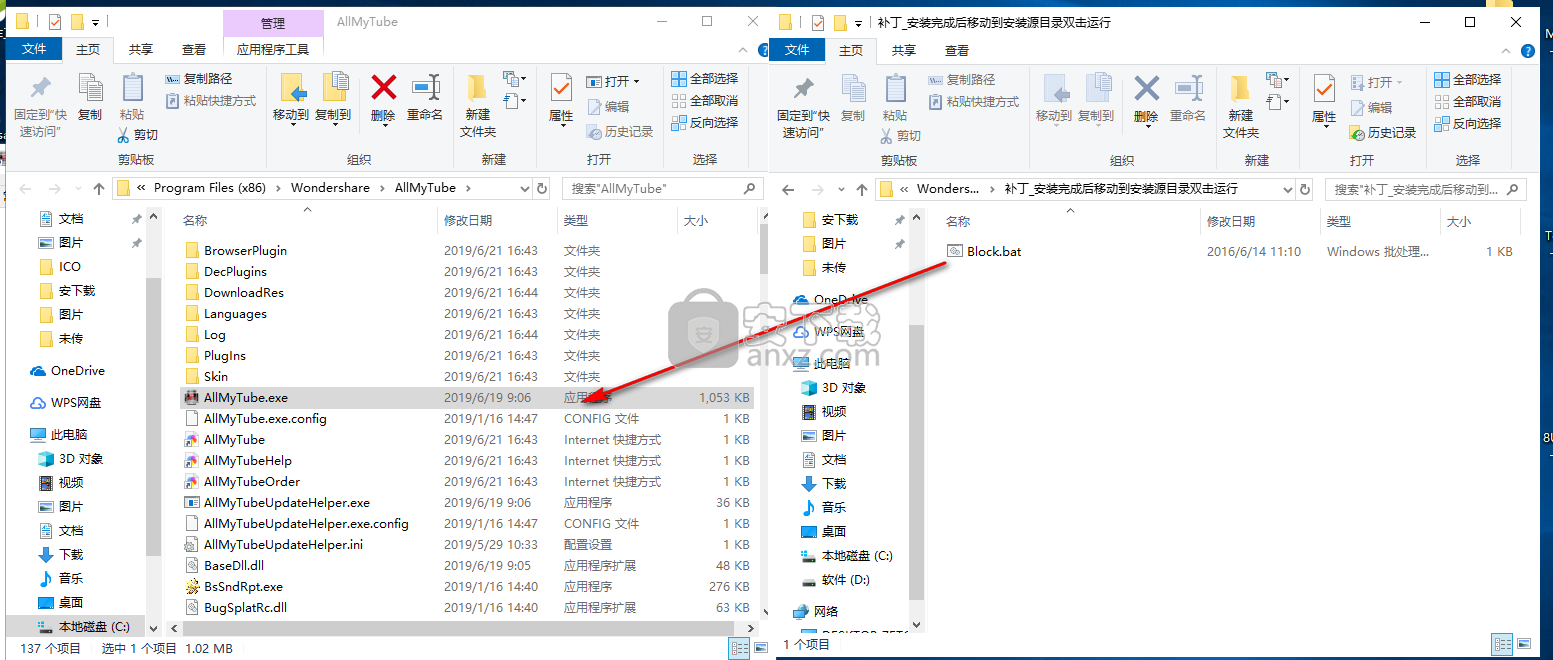
7、然后用户双击运行此文件。
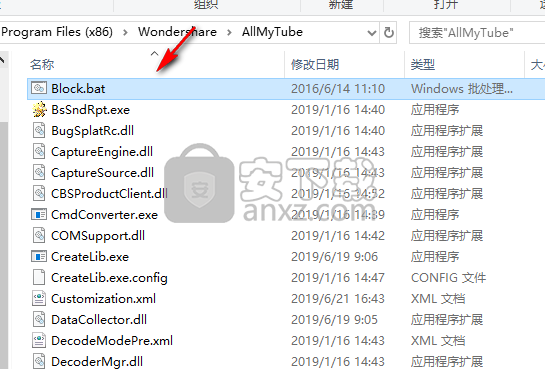
8、运行WondershareAllMyTube即可免费使用。
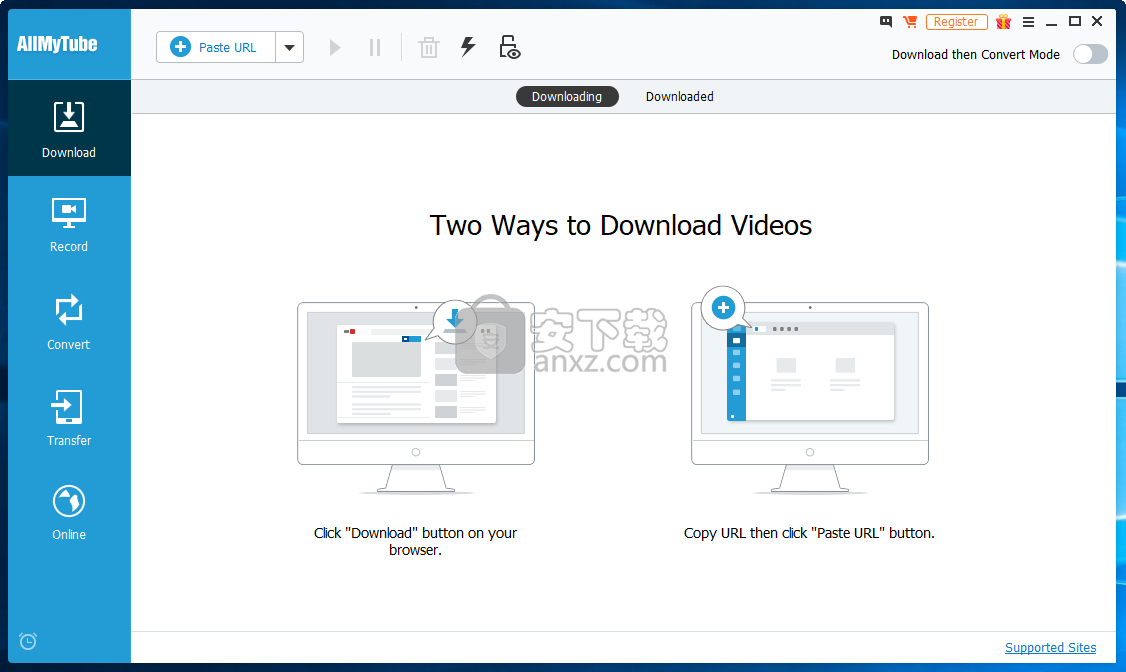
使用说明
通过复制和粘贴URL将YouTube视频下载到计算机
步骤1.搜索YouTube视频并复制其URL。
通过浏览器访问YouTube网站,查找并打开您要下载的喜爱视频,然后复制其URL。
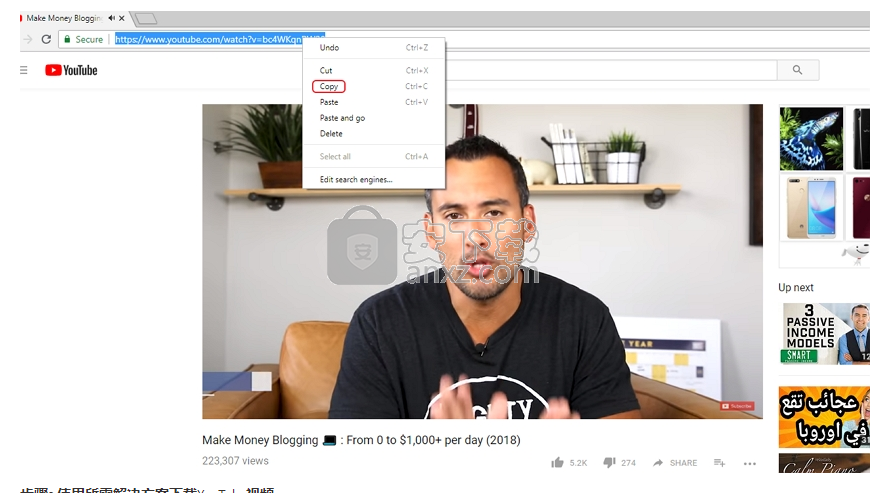
步骤2.使用所需解决方案下载YouTube视频。
返回Wondershare AllMyTube for Windows,点击左上角的“+粘贴网址”,将弹出设置对话框。您可以清楚地了解视频的可用分辨率以及每个选项的视频大小,选择所需的正确选项。同时,如果原始视频有字幕,则可以使用语言选项下载字幕。默认情况下,Wondershare AllMyTube for Windows将检测您的系统语言并将其设置为字幕语言。
之后,单击“下载”按钮开始下载视频。
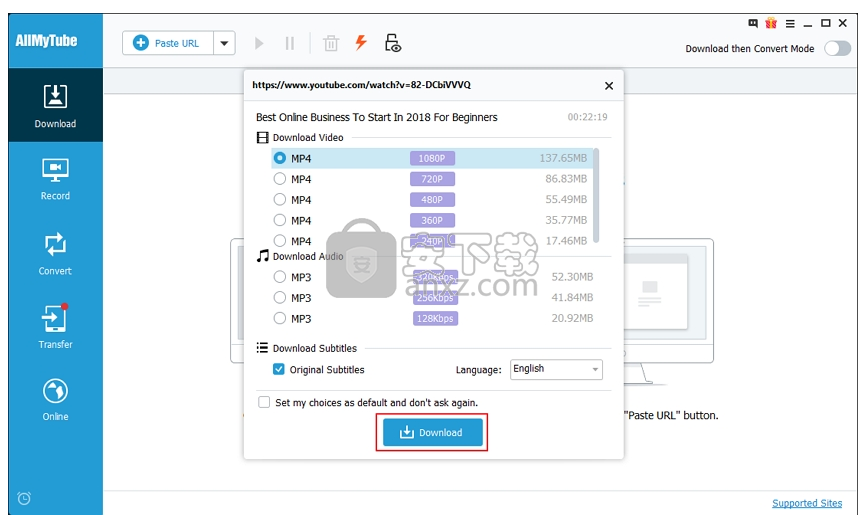
注意:可选地,在下载之前,您可以通过选中将我的选项设置为默认设置并且不再询问我来保持您的设置为默认设置,然后Wondershare AllMyTube for Windows将在下次使用这些设置下载YouTube视频,并赢得' t再次弹出对话框。此外,要恢复弹出对话框,您可以转到首选项 > 下载 >关闭选项1 - 单击YouTube下载模式。
第3步。检查您的视频状态并查找视频。
一旦开始下载视频,它将被添加到Wondershare AllMyTube for Windows 的下载库中。您可以看到下载进度。
注意:您可以在此处单击【闪电图标】按钮打开Turbo模式,并以下载速度提高3倍的速度下载视频。
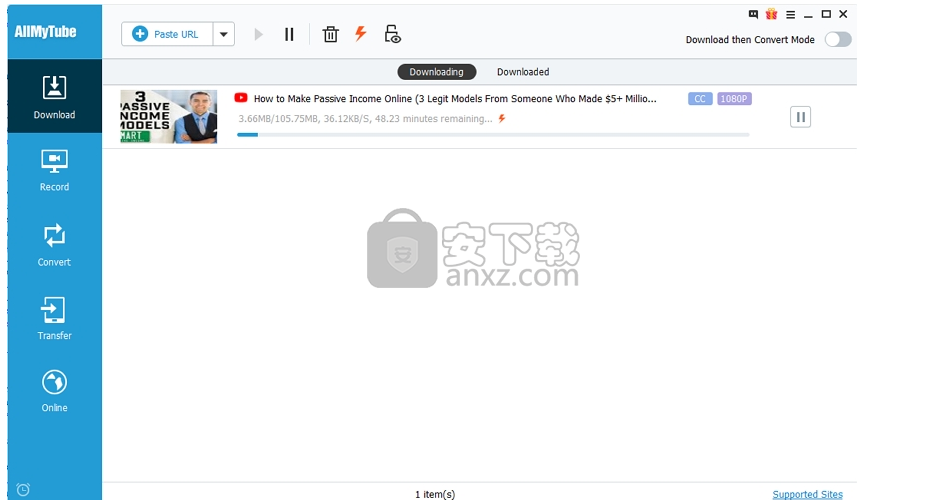
下载完成后,您可以在已下载的库中进行检查。右键单击视频,然后从下拉菜单中选择打开文件位置,您将轻松找到计算机上的视频。
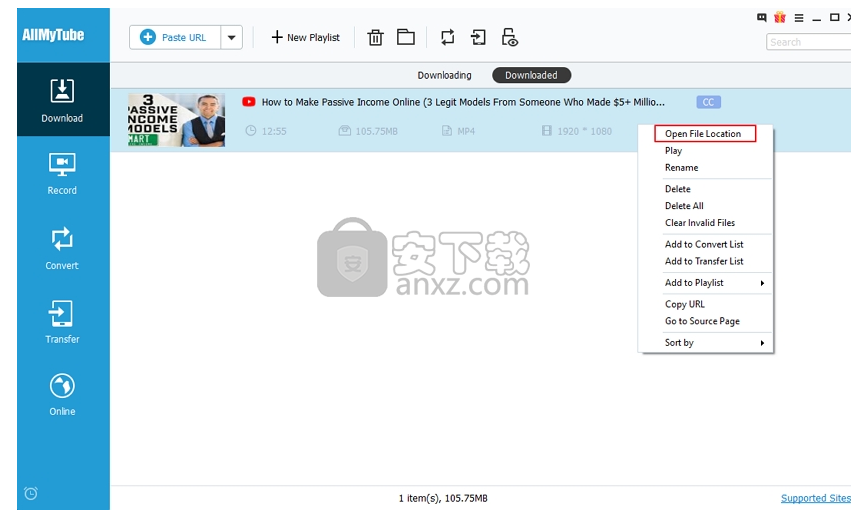
注意:默认视频格式为MP4,您可以通过单击转换按钮,将视频转换为其他格式,将其添加到“ 转换”部分。此外,稍后您可以通过单击【传输】按钮将视频添加到“ 传输”部分,将视频传输到任何移动设备。
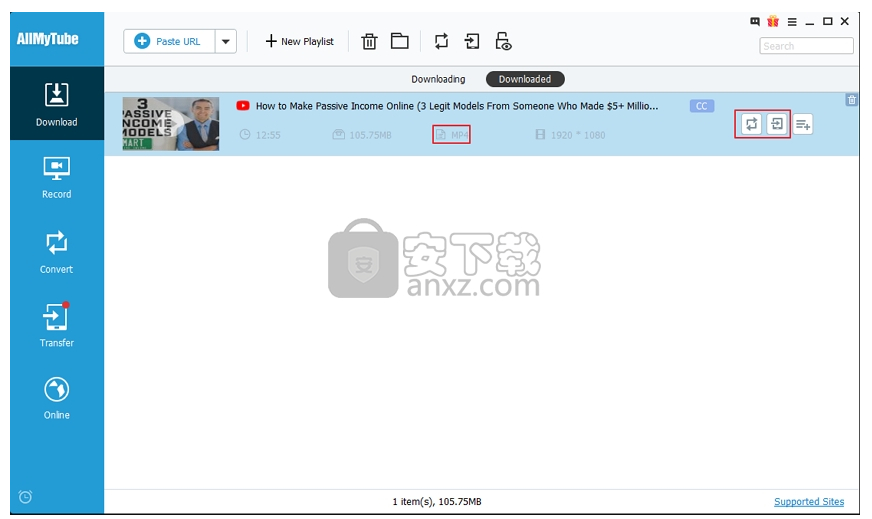
提示:批量下载YouTube视频
众所周知,YouTube提供各种播放列表和频道。Wondershare AllMyTube for Windows允许您一次下载整个播放列表或频道中的所有视频,因此批量下载YouTube视频绝不是梦想。以下方法可帮助您一键下载YouTube播放列表。
通过复制和粘贴URL下载播放列表
步骤1.找到所需的播放列表并复制URL。
通过浏览器访问YouTube / Lynda网站,查找并打开您要下载的收藏播放列表,然后复制其URL。
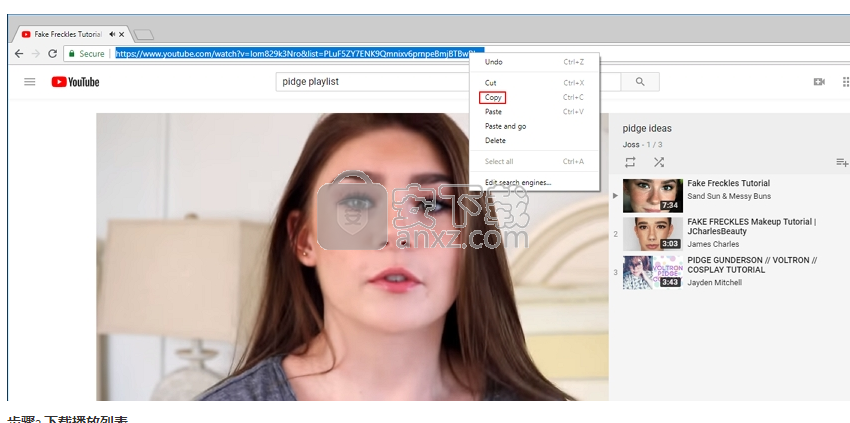
步骤2.下载播放列表。
返回KeepVid Pro,点击左上角的+粘贴网址,弹出一个对话框,选择播放列表继续。
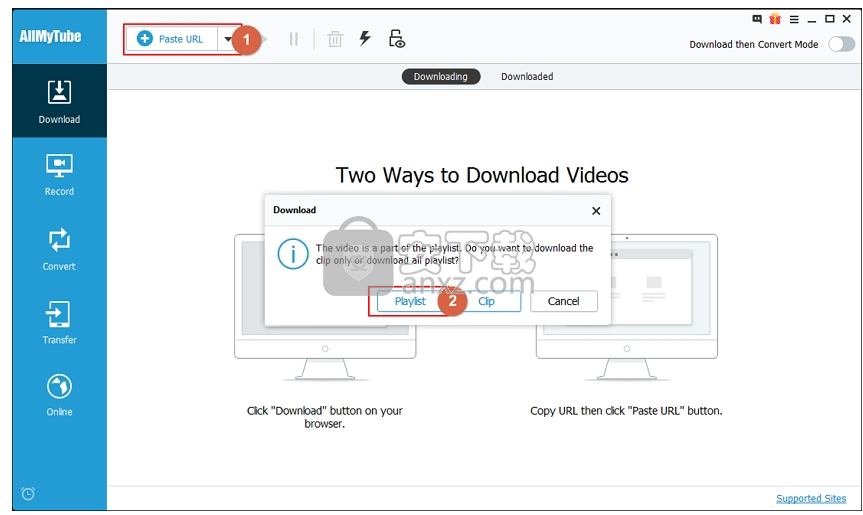
然后,将弹出一个新对话框,从中检查播放列表中的所有视频,您可以取消选择不需要的视频。文件格式(视频或音频)和质量可以更改。之后,单击“ 下载”按钮开始下载播放列表。
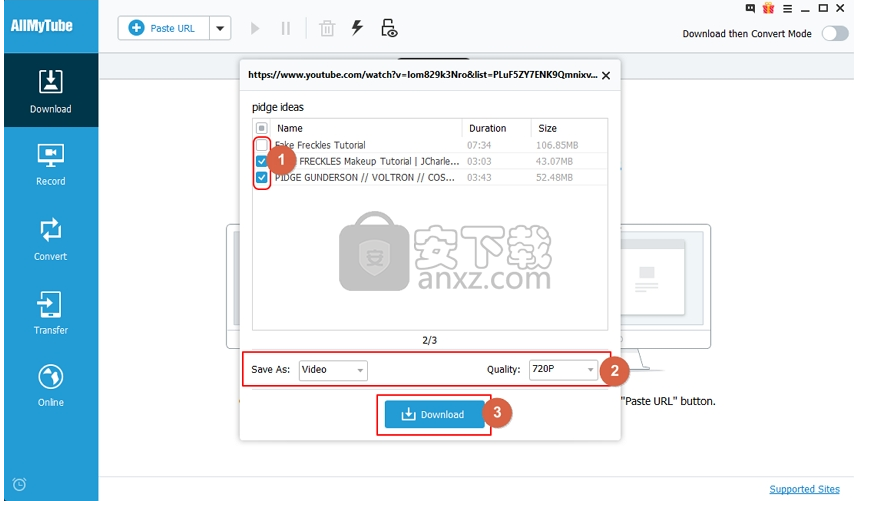
步骤3.检查播放列表状态并查找播放列表。
一旦开始下载播放列表,它就会被添加到KeepVid Pro 的下载库中。您可以看到下载进度。
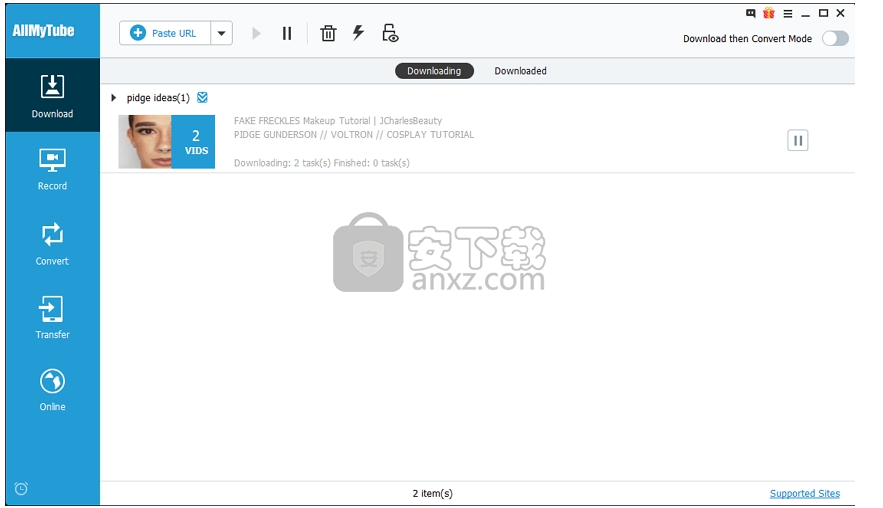
下载完成后,您可以检查已下载库中相同播放列表下的所有视频。右键单击播放列表并从下拉菜单中选择打开文件位置,您将轻松找到计算机上的整个播放列表文件夹。
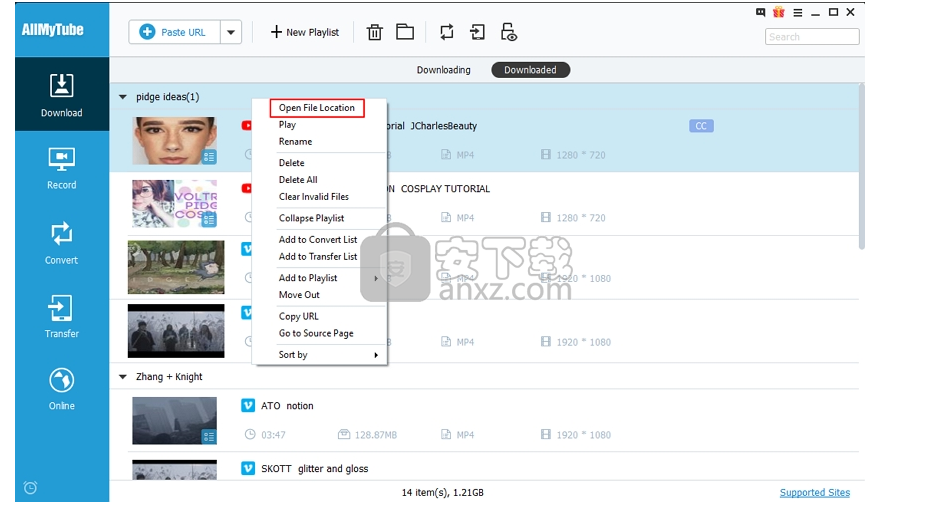
人气软件
-

微软HEVC视频扩展32位/64位WIN10版 4.01 MB
/简体中文 -

中航led控制软件 98.6 MB
/简体中文 -

压缩宝(ApowerCompress) 80.4 MB
/简体中文 -

musescore 110.0 MB
/简体中文 -

Avid Sibelius Ultimate 2019中文(西贝柳斯2019) 854.0 MB
/简体中文 -

多多直播 131.0 MB
/简体中文 -

音量放大软件(Sound Booster) 2.30 MB
/简体中文 -

PhotoScore 2018(乐谱扫描识别工具) 32.4 MB
/简体中文 -

HD2018_Simple(LED控制显示工具) 81.1 MB
/简体中文 -

蚁小二一键分发系统 84.6 MB
/简体中文


 网易CC直播 v3.22.74
网易CC直播 v3.22.74  酷狗繁星伴奏 7.42.1.1420
酷狗繁星伴奏 7.42.1.1420  酷狗直播伴侣 7.36.0.360
酷狗直播伴侣 7.36.0.360  小火花自媒体助手 0.15.2
小火花自媒体助手 0.15.2 








